| 能動ドットコム > パソコン基礎の基礎 |
![]()
| その12:メールをテキスト形式で送信 | |
|
お里が知れるというのがありますが、メールの書き方ひとつで送信者の教養やセンスもバレバレ。 そこで、メールのエチケット(ネチケット)その1。 |
|
| テキスト形式で送るためにやらなければならないこと。だいたい、Outlook Express(以下OE)のデフォルトがテキスト送信になっていないことが問題といえば問題のような気もしますが・・・。※諸般の都合上、Outlook画面ですが、OEでも同様の方法でできます。 | |
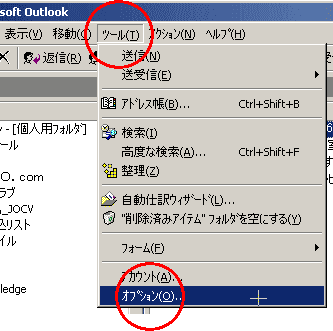 |
「ツール」をクリック〜「オプション」をクリックすると、下のようなオプションウインドウが開きます。 |
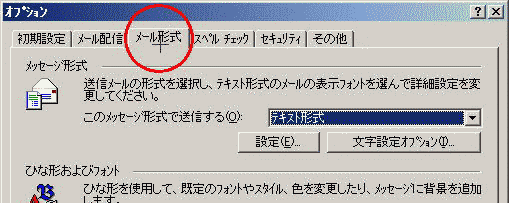 |
「メール形式」タブをクリック。 メッセージ形式でHTMLやリッチテキストが選択されていたら、右の三角マークをクリックして「テキスト形式」を選択。 これで、基本的にはテキスト形式で送付できるようになる。相手からHTMLで送られてきてしまった場合に単純に返信すると、HTMLになってしまう。もともとの設定を変えてしまうこともできるが、ここは、やんわりと。「書式」をクリックして「テキスト形式を選択すればOK。 |
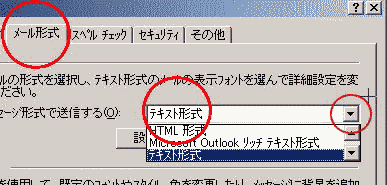 |
|
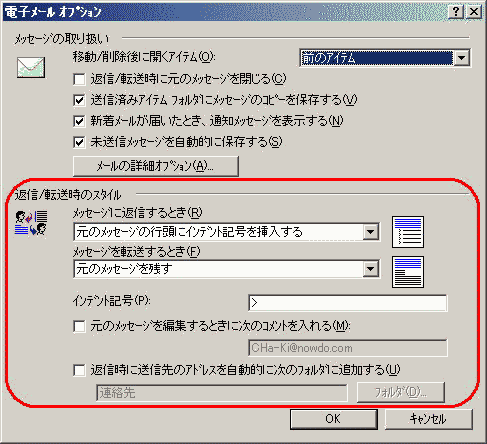 |
何度かメールのやり取りをする場合、インデントを設定しておくと便利。 上と同様、オプションウインドウの1番左の「初期設定」タブをクリック。初期設定の中の「電子メールオプション」ボタンをクリックすると、左のウインドウが開く。左のようにスタイルを設定して、OKボタンをクリックすると、「スペルチェックがどうのこうの」とアラートがでてくるが、「OK」ボタンをクリックします。 これで、どうしてもやっておかなければならない設定はOK。 |
| ものは、ついでに・・・ | |
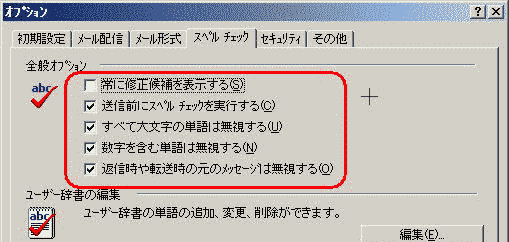 |
英文(英単語)のスペルチェックをするようにしておけば、海外への送信や同じ日本人に対しても恥をかかずに済むかも・・・。 恥ずかしながら私は必ずスペルチェックをしています。 いつも使う例えばNowDO.comなんてのは辞書に入れておけばスペルチェックで引っかかることもなくなるのでスムースです。 |
 |
さらに、「その他」タブで「終了時に・・・」にチェックを入れておけば、不要な削除済みメールをOE終了時に削除してくれます。 |
| パソコンでやりとりするのだからと安易に考えないといけないと思っています。最低限のマナーは守らないと、「お里が知れる」ということもあります。メールの書き方一つで社会経験や能力までも判断されてしまうことも少なくないでしょう。 | |
|
ポップアップで用語辞典が開きます。戻るときはブラウザの閉じる |
|